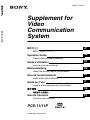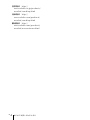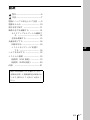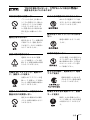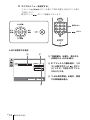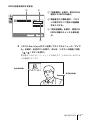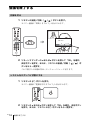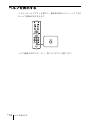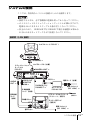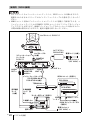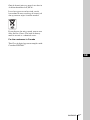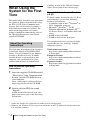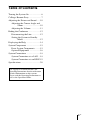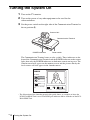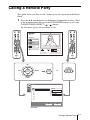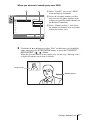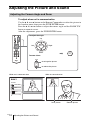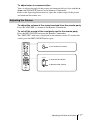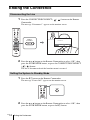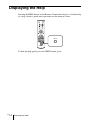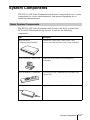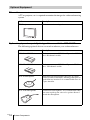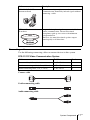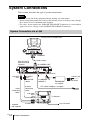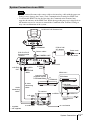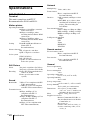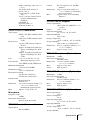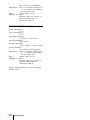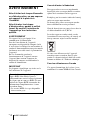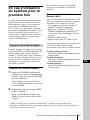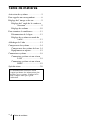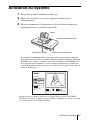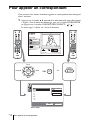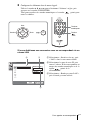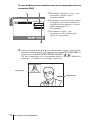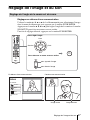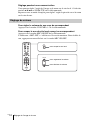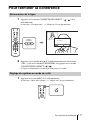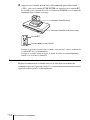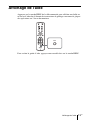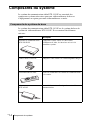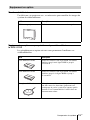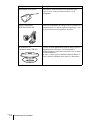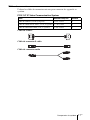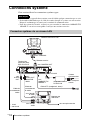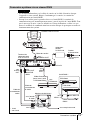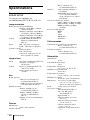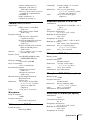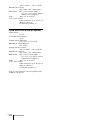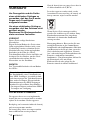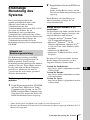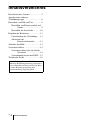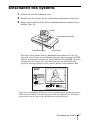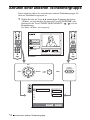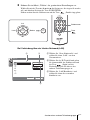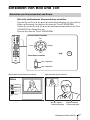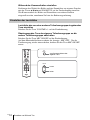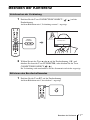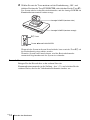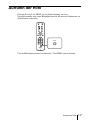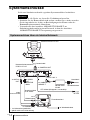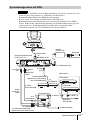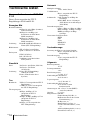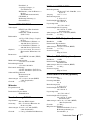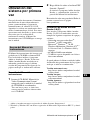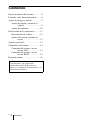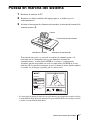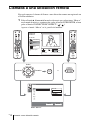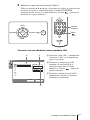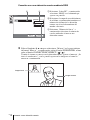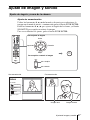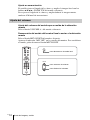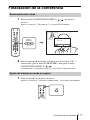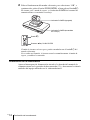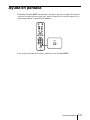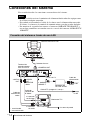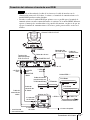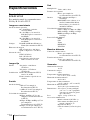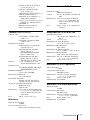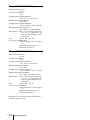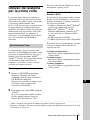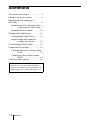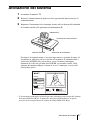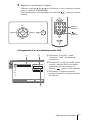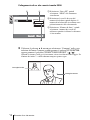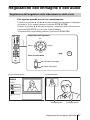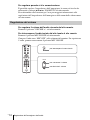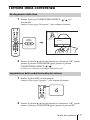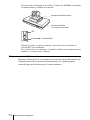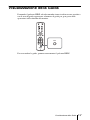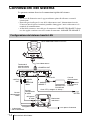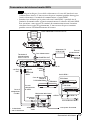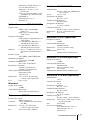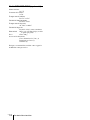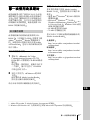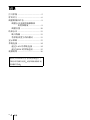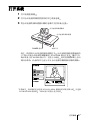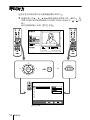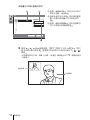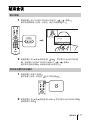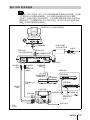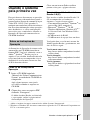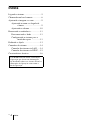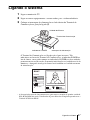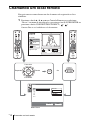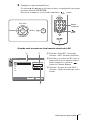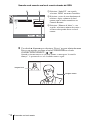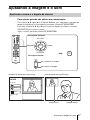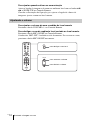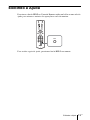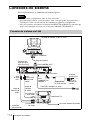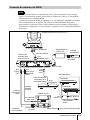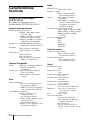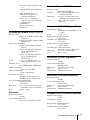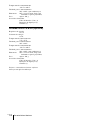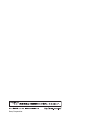Sony PCS-1/1P Manual do usuário
- Categoria
- Acessórios para câmeras
- Tipo
- Manual do usuário
Este manual também é adequado para

PCS-11/11P
© 2004 Sony Corporation
3-836-774-12 (1)
Supplement for
Video
Communication
System
JP
操作ガイド
最初にお読みください!
Operation Guide
Please read it before proceeding!
Guide d’utilisation
Lisez-le avant de continuer!
Bedienanleitung
Lesen Sie sie bitte, bevor Sie fortfahren!
Guía de functionamiento
Léalo antes de continuar!
Guida per l’uso
Leggere attentamente prima di procedere!
Guia de Operação
Leia antes de continuar!
GB
FR
DE
ES
IT
CS
PT
PCS-11/11P
A página está carregando ...
A página está carregando ...
A página está carregando ...
A página está carregando ...
A página está carregando ...
A página está carregando ...
A página está carregando ...
A página está carregando ...
A página está carregando ...
A página está carregando ...
A página está carregando ...
A página está carregando ...
A página está carregando ...
A página está carregando ...
A página está carregando ...
A página está carregando ...
A página está carregando ...
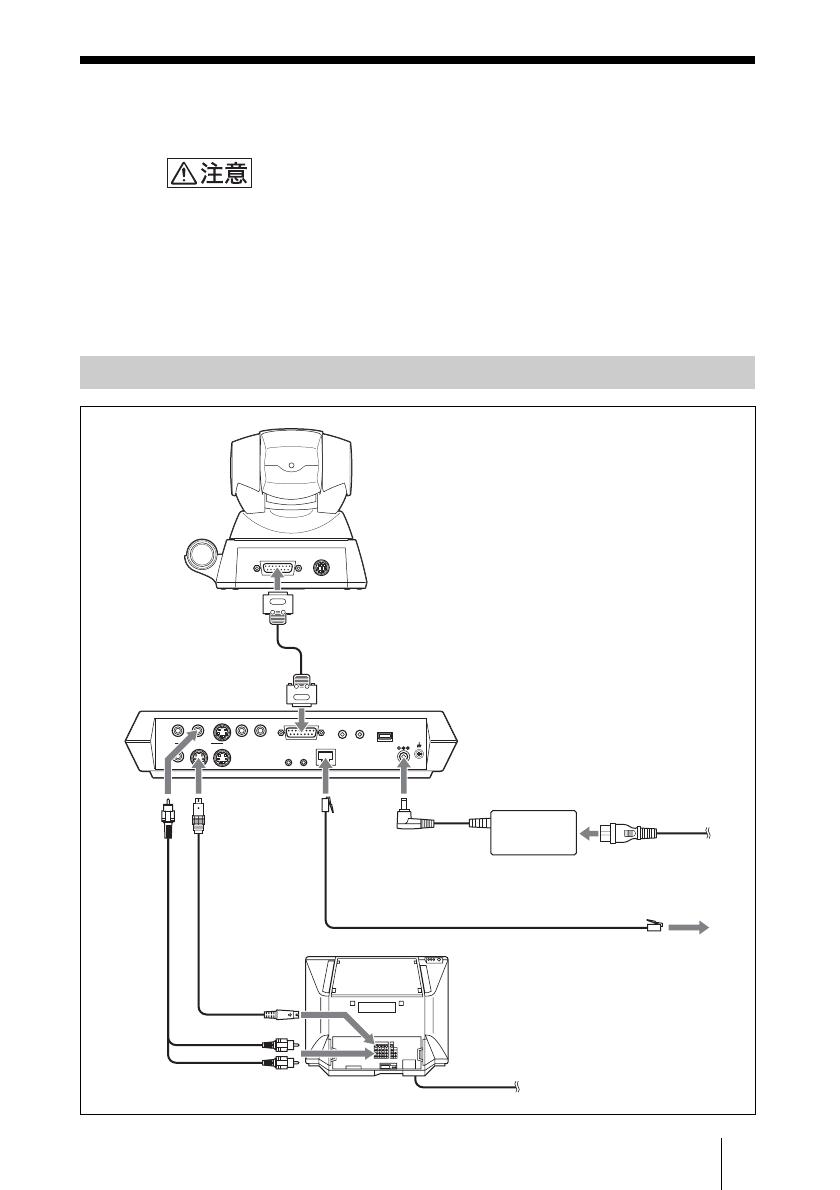
19
JP
ʁʃʐʪɁፖ
ʁʃʐʪɁፖ
ȦȦȺɂǾ͍᚜ᄑȽʁʃʐʪɁፖɁȪȞȲɥᝢȪɑȬǿ
e ፖȬɞȻȠɂǾ॒ȭյൡبɁໃɥҒȶȹȞɜᚐȶȹȢȳȨȗǿ
e ɵʫʳʰʕʍʒɗɽʩʯʕɻ˂ʁʱʽʉ˂ʩʔʵȟەɟɑȬɁȺǾ
ໃɥоɟȲɑɑɵʫʳɻ˂ʠʵɥȠࢃȪȪȽȗȺȢȳȨȗǿ
e ާпɁȲɔȾǾ±°°ÂÁÓÅÔد±°ÂÁÓÅÔ ብފɥᤈ٢ȟӏɢɞ
ȝȰɟɁȕɞʗʍʒʹ˂ɹȽȼȾፖȪȽȗȺȢȳȨȗǿ
ፖᴥÌÁÎ ፖᴦ
DC 19.5V
AUDIO OUT
AUDIO IN
AUX1–
VIDEO IN
–AUX2
CAMERA UNIT MIC
(PLUG IN POWER)
ISDN UNIT
(MIXED)
AUX
MAIN
–
MONITOR
–
SUB
VIDEO OUT
IR OUT
100BASE-TX
10BASE-T
12
1 2
TERMINAL VISCA OUT
Äñ¹®µÖ ɋ
ɵʫʳʰʕʍʒÐÃÓñ±
ÔÅÒÍÉÎÁÌ ʢ
ɵʫʳɻ˂ʠʵᴥ͇ࠖᴦ
ÃÁÍÅÒÁÕÎÉÔ ʢ
ɽʩʯʕɻ˂ʁʱʽ
ʉ˂ʩʔʵ
ÐÃÓб±
ÁÕÄÉÏ
ÏÕÔ ʢ
ᬩۦፖ
ɽ˂ʓ
ᴥ͇ࠖᴦ
ÖÉÄÅÏÏÕÔ
ÍÏÎÉÔÏÒ
ÍÁÉÎ ʢ
ÓЅፖ
ɽ˂ʓᴥ͇ࠖᴦ
ʬʕʉ˂ႊʐʶʝ
ᴥҝۨɝᴦ
ᬩۦоӌɋ
Ó Ѕоӌɋ
ໃɽʽʅʽʒ
ᴥÁñ°°Öᴦɋ
ໃɽʽʅʽʒ
ᴥÁñ°°Öᴦɋ
ໃɽ˂ʓᴥ͇ࠖᴦ
ÌÁÎ ɋ
ÕÔÐ ɻ˂ʠʵɵʐɾʴ˂µ
ᴥʃʒʶ˂ʒǾҝۨɝᴦ
±°°ÂÁÓÅÔد
±°ÂÁÓÅÔ ɋ
ÁÃ ɬʊʡʉ˂
ÐÃÓÁñ¹µ

JP
20
ʁʃʐʪɁፖ
e ɵʫʳʰʕʍʒɗɽʩʯʕɻ˂ʁʱʽʉ˂ʩʔʵǾÉÓÄÎ ʰʕʍʒȟەɟɑȬɁȺǾ
ໃɥоɟȲɑɑɵʫʳɻ˂ʠʵɗɮʽʉ˂ʟɱ˂ʃɻ˂ʠʵɥȠࢃȪȪȽȗȺȢ
ȳȨȗǿ
e ISDN ʰʕʍʒɥқɔȹɽʩʯʕɻ˂ʁʱʽʉ˂ʩʔʵȾፖȪȹΈႊȬɞȻȠǾɽ
ʩʯʕɻ˂ʁʱʽʉ˂ʩʔʵȟᒲӦᄑȾ ÉÓÄÎ ʰʕʍʒɁʇʟʒɰɱɬɥʚ˂ʂʱʽ
ɬʍʡȬɞȦȻȟȕɝɑȬǿ႕ᬂȾʚ˂ʂʱʽɬʍʡ˹Ɂʫʍʅ˂ʂȟ᚜ᇉȨɟȹȗ
ɞᩖɂ᪩ɁՁىȻȽɝɑȬɁȺǾፏߦȾໃɥҒɜȽȗȺȢȳȨȗǿ
ፖᴥÉÓÄÎ ፖᴦ
WHITE
BOARD
RGB OUT DSB
12 3
DC 19.5V
AUDIO OUT
AUDIO IN
AUX1–
VIDEO IN
–AUX2
CAMERA UNIT MIC
(PLUG IN POWER)
ISDN UNIT
(MIXED)
AUX
MAIN
–
MONITOR
–
SUB
VIDEO OUT
IR OUT
100BASE-TX
10BASE-T
12
1 2
TERMINAL VISCA OUT
12 3 4 5 6
Ó Ѕоӌɋ
ɵʫʳʰʕʍʒÐÃÓñ±
ÔÅÒÍÉÎÁÌ ʢ
ÃÁÍÅÒÁ
ÕÎÉÔ ʢ
ɵʫʳɻ˂ʠʵ
ᴥ͇ࠖᴦ
ɽʩʯʕɻ˂ʁʱʽ
ʉ˂ʩʔʵ
ÐÃÓб±
ÁÕÄÉÏ
ÏÕÔ ʢ
ᬩۦፖ
ɽ˂ʓ
ᴥ͇ࠖᴦ
ᬩۦоӌɋ
ÖÉÄÅÏÏÕÔ
ÍÏÎÉÔÏÒ
ÍÁÉÎ ʢ
ÓЅፖ
ɽ˂ʓᴥ͇
ࠖᴦ
ʬʕʉ˂ႊʐʶʝᴥҝۨɝᴦ
ÉÓÄÎ ʬʂʯʳ˂ɻ˂ʠʵ
ᴥҝۨɝᴦ
ໃɽʽʅʽʒ
ᴥÁñ°°Öᴦɋ
ÉÓÄαᵻ¶ɋ
ɮʽʉ˂ʟɱ˂ʃɻ˂ʠʵ
ᴥÐÃÓ³¸´ ɑȲɂ
ÐÃÓ·¶¸ Ⱦ͇ࠖᴦ
ÉÓÄÎ ʰʕʍʒ ¨ ҝۨɝ ©
ÔÅÒÍÉÎÁÌ ɋ
ÉÓÄÎ
ÕÎÉÔ ʢ
ÉÓÄÎ
±ᵻ³ɋ
ÐÃÓ³¸´
ÐÃÓ·¶¸
ÁÃ ɬʊʡʉ˂
ÐÃÓÁñ¹µ
Äñ¹®µÖ ʢ
ໃɽʽʅʽʒ
ᴥÁñ°°Öᴦɋ
ໃɽ˂ʓ ¨ ͇ࠖ ©

21
JP
̈́റ
̈́റ
ɽʩʯʕɻ˂ʁʱʽʉ˂ʩʔʵ
ÐÃÓб±
టൡɂ ÉÔÕÔ ӳ֖ È®³²° Ȼ È®³²³
ȾໄચȪȹȗɑȬǿ
Ӧ႕
Ӧͽ࢛ڒ ¶´Ëâðó ᵻ ±°²´Ëâðóᴥൈ
ໄǾÌÁÎ Ⱦɛɞፖᴦ
µ¶Ëâðó ᵻ ³¸´Ëâðó¨ÐÃÓ
³¸´ ɝ͇ȤǾÉÓÄÎ
Ⱦɛɞፖ ©
µ¶Ëâðó ᵻ ·¶¸ËâðóᴥÐÃÓ
·¶¸ ɝ͇ȤǾÉÓÄÎ
Ⱦɛɞፖᴦ
ɽ˂ʑɭʽɺࣻ
È®²¶±¯È®²¶³¯È®²¶³«¯
È®²¶³««¯È®²¶´ᴥÉÔÕÔ
ӳ֖ໄચᴦ
႕ጨ ÃÉƳµ² ʞɹʅʵą ²¸¸ ʳ
ɮʽ
ÑÃÉƱ·¶ ʞɹʅʵą ±´´ ʳ
ɮʽ
ɵʳ˂ࣻ ÎÔÓÃ
ȲȳȪǾÐÁÌ ࣻȻᄾ̠ፖ
ժᑤ
ඨ႕
႕ጨ ·°´ ʞɹʅʵą ´¸° ʳɮʽ
٢᎔ࣻ È®²¶±ᴥÉÔÕÔ ӳ֖ໄચᴦ
Áîîåø®Äᴥ´ÃÉÆᴦ
È®²¶³ᴥᒲࣻᴦ
ᬩۦ
֚ฯୣ࢛ڒ ·ëÈúᴥÇ®·²²ÉÔÕÔ ӳ֖ໄ
ચᴦ
³®´ëÈúᴥÇ®·±±¯Ç®·²¸
ÉÔÕÔ ӳ֖ໄચᴦ
ͤᣞʶ˂ʒ µ¶ËâðóǾ¶´ËâðóᴥÇ®·±±
ÉÔÕÔ ӳ֖ໄચᴦ
´¸ËâðóǾµ¶ËâðóǾ¶´
ËâðóᴥÇ®·²²ǽÉÔÕÔ ӳ
֖ໄચᴦ
±¶ËâðóᴥÇ®·²¸ǽÉÔÕÔ ӳ
֖ໄચᴦ
ʗʍʒʹ˂ɹ
۹ґᫌԇ ЅαհǾᬩۦαհǾʑ˂ʉ
ɥ۹ґᫌԇ
ʟʶ˂ʪʟɳ˂ʨʍʒ
È®²²±ᴥÉÔÕÔ ӳ֖ໄચᴦ
و፷ ÌÁÎᴥൈໄᴦǾ¶´Ëâðóᵻ
±°²´Ëâðó
ÉÓÄÎᴥÂÒÉᴦǾ¶ و፷ፖժ
ᑤᴥÐÃÓ·¶¸ ɝ͇Ȥ
ᴦǾ³ و፷ፖժᑤ ¨ÐÃÓ
³¸´ ɝ͇Ȥ ©
ʑ˂ʉͤᣞʶ˂ʒ
ÌÓı®²ËâðóǾ´®¸ËâðóǾ
¶®´Ëâðó
ÍÌж®´ËâðóǾ²´ËâðóǾ
³²Ëâðó
ÈÍÌж²®´ËâðóǾ¶´
ËâðóǾ±²¸Ëâðó
ɿʧ˂ʒ ÌÁÎ ʡʷʒɽʵ
ÈÔÔÐ
ÆÔÐ
Ôåìîåô
ÒÔЯÒÔÃÐ
ÔÃЯÕÄÐ
ʴʬ˂ʒɽʽʒʷ˂ʵ
ᄾਖ਼ɵʫʳɽʽʒʷ˂ʵ
È®²¸±ᴥÉÔÕÔ ӳ֖ໄચᴦ
ʑ˂ʉͤᣞ Ô®±²°ᴥÉÔÕÔ ӳ֖ໄચᴦ
ȰɁͅ
ໃ٢ ±¹®µÖ

JP
22
̈́റ
៵ํ ³®°Á
Ӧͽຣ࣊ µāÃ ᵻ ³µāÃ
Ӧͽ࣊ ²°ᴢᵻ ¸°ᴢ
ίސຣ࣊ ᴪ²°āÃ ᵻᴨ ¶°āÃ
ίސ࣊ ²°ᴢᵻ ¸°ᴢᴥፀȪȽȗȦ
Ȼᴦ
۶ढߤศ ²µ¸ ąµ´ą±·±ííᴥࢥ ¯
ᯚȨ ¯ ܝᚐȠᴦᴥሶᠭֆɑ
ȭᴦ
ᦀ ጙ ±®³ëç
ֿ͇ࠖ ʴʬɽʽÐÃÓÒ±ᴥ±ᴦ
ʴʬɽʽႊԨ ³ ढ̔ᴥ²ᴦ
ÉÒ ʴʞ˂ʉ˂ᴥ²ᴦ
ɵʫʳɻ˂ʠʵᴥ°®²µíᴦ
ᴥ±ᴦ
Ó Ѕፖɽ˂ʓᴥ±®µíᴦ
ᴥ±ᴦ
ᬩۦፖɽ˂ʓᴥ±íᴦᴥ±ᴦ
Áà ɬʊʡʉ˂ÐÃÓÁñ¹µ
ᴥ±ᴦ
ໃɽ˂ʓᴥ±ᴦ
ʨʂʍɹʐ˂ʡᴥɵʫʳʰ
ʕʍʒႊ ³Ǿʉ˂ʩʔʵႊ
²ᴦ
ÃÄÒÏÍᴥ±ᴦ
ͽɶɮʓᴥ±ᴦ
¦Рʹʳʽʐɭʠʍɹʶʍʒ
ᴥ±ᴦ
ɵʫʳʰʕʍʒ ÐÃÓñ±
Ѕαհ ÎÔÓÃ ɵʳ˂ ÅÉÁÊ ൈໄࣻ
Ѕጨފ ±¯´ ټɵʳ˂ ÃÃÄᴥ፱႕ጨୣ
ጙ ´± ˥႕ጨǾӛ႕ጨୣ
ጙ³¸˥႕ጨᴦ
ʶʽʄ æ ᴺ ³®±ᵻ³±ííǾƱ®¸ᵻ
Ʋ®¹Ǿ෩ࢲ႕ᜏ ¶®¶āᵻ
¶µā
ఊᒴᣋଟफᠾᫌ
±°°ííᴥ×ÉÄÅ ብᴦǾ¶°°
ííᴥÔÅÌÅ ብᴦ
ఊͲᚱќྃ࣊
³®µ ʵɹʃᴥƱ®¸ᴦ¯µ°ÉÒÅ
Ⱦȹ
ᚱќྃ࣊ኰٍ
³®µᵻ±°°¬°°° ʵɹʃ
෩ࢲᜓЅ࣊ ´·°ÔÖ ట
ʛʽˁʋʵʒൡᑤ
෩ࢲĂ ±°°āǾٹᄽĂ ²µā
۶ढߤศ ±´· ą ±³° ą ±³¸ííᴥࢥ
¯ ᯚȨ ¯ ܝᚐȠᴦᴥሶᠭֆ
ɑȭᴦ
ᦀ ጙ ±®±ëç
ʨɮɹʷʥʽ
֚ฯୣ࢛ڒ ±¸ëÈú
տ࿑ॴ ᜏ࣊տॴ
ʴʬɽʽÐÃÓÒ±
αհࣻ ᠣ۶፷ ÓÉÒÃÓ
Ҥॅ ÄóÖ
Ԩ ³ ढ̔ ² టΈႊ
۶ढߤศ µ° ą ²´ ą ±¹·ííᴥࢥ ¯ ᯚ
Ȩ ¯ ܝᚐȠᴦᴥሶᠭֆɑ
ȭᴦ
ᦀ ጙ±´°çᴥ̔ֆɓᴦ
Áà ɬʊʡʉ˂ ÐÃÓÁñ¹µ
ໃ Áñ°° ᵻ ²´°ÖǾµ°¯¶°
ÈúǾ±®³Á ᵻ °®¶Á
ҋӌ ±¹®µÖǾ´®±Á
Ӧͽຣ࣊ µāÃ ᵻ ³µāÃ
Ӧͽ࣊ ²°ᴢᵻ ¸°ᴢ
ίސຣ࣊ ᴪ ²°āÃ ᵻᴨ ¶°āÃ
ίސ࣊ ²°ᴢᵻ ¸°ᴢᴥፀȪȽȗȦ
Ȼᴦ

23
JP
̈́റ
۶ढߤศ ¶³ ą ³± ą ±´°ííᴥࢥ ¯ ᯚ
Ȩ ¯ ܝᚐȠᴦ
ᦀ ጙ´±°ç
ʨɮɹʷʥʽ ÐÃÓÁ±ᴥҝۨɝᴦ
֚ฯୣ࢛ڒ ±³ëÈú
տ࿑ॴ ིտॴ
۶ढߤศ ·´ ą ±¶ ą ¹³ííᴥࢥ ¯ ᯚ
Ȩ ¯ ܝᚐȠᴦ
ᦀ ጙ ±·°ç
ໃ ʡʳɺɮʽʛʹ˂ʉɮʡ
ʨɮɹʷʥʽ ÐÃÓÁ³°°ᴥҝۨɝᴦ
֚ฯୣ࢛ڒ ±³ëÈú
տ࿑ॴ Ԩˢտॴ
۶ढߤศ ¶¸ ą ±¶ ą ¹¶ííᴥࢥ ¯ ᯚ
Ȩ ¯ ܝᚐȠᴦ
ᦀ ጙ ²°°ç
ໃ ʡʳɺɮʽʛʹ˂ʉɮʡ
ÉÓÄÎ ʰʕʍʒ ÐÃÓ³¸´ᴥҝۨ
ɝᴦ
ໃ٢ ±¹®µÖ
៵ํ °®³Á
Ӧͽຣ࣊ µāÃ ᵻ ³µāÃ
Ӧͽ࣊ ²°ᴢᵻ ¸°ᴢ
ίސຣ࣊ ᴪ ²°āÃ ᵻᴨ ¶°āÃ
ίސ࣊ ²°ᴢᵻ ¸°ᴢᴥፀȪȽȗȦ
Ȼᴦ
۶ढߤศ ±¶µą ³´ ą ±²·ííᴥࢥ ¯
ᯚȨ ¯ ܝᚐȠᴦᴥሶᠭֆɑ
ȭᴦ
ᦀ ጙ ´°°ç
ֿ͇ࠖ ɮʽʉ˂ʟɱ˂ʃɻ˂ʠʵᴥµ
íᴦᴥ±ᴦ
ᝢంᴥ±ᴦ
¦Рʹʳʽʐɭʠʍɹʶʍʒ
ᴥ±ᴦ
ÉÓÄÎ ʰʕʍʒ ÐÃÓ·¶¸ᴥҝۨ
ɝᴦ
ໃ٢ ±¹®µÖ
៵ํ °®µÁ
Ӧͽຣ࣊ µāÃ ᵻ ³µāÃ
Ӧͽ࣊ ²°ᴢᵻ ¸°ᴢ
ίސຣ࣊ ᴪ ²°āÃ ᵻᴨ ¶°āÃ
ίސ࣊ ²°ᴢᵻ ¸°ᴢᴥፀȪȽȗȦ
Ȼᴦ
۶ढߤศ ±¶µą ³´ ą ±²·ííᴥࢥ ¯
ᯚȨ ¯ ܝᚐȠᴦᴥሶᠭֆɑ
ȭᴦ
ᦀ ጙ ´°°ç
ֿ͇ࠖ ɮʽʉ˂ʟɱ˂ʃɻ˂ʠʵᴥµ
íᴦᴥ±ᴦ
ᝢంᴥ±ᴦ
¦Рʹʳʽʐɭʠʍɹʶʍʒ
ᴥ±ᴦ
̈́റȝɛɆ۶ᜊɂǾᓦɁȲɔ̙֖ȽȢ۰
ȬɞȦȻȟȕɝɑȬȟǾȧ̘੪ȢȳȨȗǿ
టൡɂȈᯚᝩฯɶɮʓʳɮʽᤛնֿȉȺȬǿ
ȦɁᚽᏚɂǾষڨѿျᚽᏚኄฯ᪩ᒲ
˿ҤԦឰ͢ᴥÖÃÃÉᴦɁژໄȾژȸȢɹ
ʳʃ Á ষڨ੫ᚓᚽᏚȺȬǿȦɁᚽᏚɥ
࣍ၥہȺΈႊȬɞȻฯܶɥऀȠᠭȦ
ȬȦȻȟȕɝɑȬǿȦɁکնȾɂΈႊᐐ
ȟᤛҒȽߦኍɥផȭɞɛșᛵȨɟɞȦ
ȻȟȕɝɑȬǿ
A página está carregando ...
A página está carregando ...
A página está carregando ...
A página está carregando ...
A página está carregando ...
A página está carregando ...
A página está carregando ...
A página está carregando ...
A página está carregando ...
A página está carregando ...
A página está carregando ...
A página está carregando ...
A página está carregando ...
A página está carregando ...
A página está carregando ...
A página está carregando ...
A página está carregando ...
A página está carregando ...
A página está carregando ...
A página está carregando ...
A página está carregando ...
A página está carregando ...
A página está carregando ...
A página está carregando ...
A página está carregando ...
A página está carregando ...
A página está carregando ...
A página está carregando ...
A página está carregando ...
A página está carregando ...
A página está carregando ...
A página está carregando ...
A página está carregando ...
A página está carregando ...
A página está carregando ...
A página está carregando ...
A página está carregando ...
A página está carregando ...
A página está carregando ...
A página está carregando ...
A página está carregando ...
A página está carregando ...
A página está carregando ...
A página está carregando ...
A página está carregando ...
A página está carregando ...
A página está carregando ...
A página está carregando ...
A página está carregando ...
A página está carregando ...
A página está carregando ...
A página está carregando ...
A página está carregando ...
A página está carregando ...
A página está carregando ...
A página está carregando ...
A página está carregando ...
A página está carregando ...
A página está carregando ...
A página está carregando ...
A página está carregando ...
A página está carregando ...
A página está carregando ...
A página está carregando ...
A página está carregando ...
A página está carregando ...
A página está carregando ...
A página está carregando ...
A página está carregando ...
A página está carregando ...
A página está carregando ...
A página está carregando ...
A página está carregando ...
A página está carregando ...
A página está carregando ...
A página está carregando ...
A página está carregando ...
A página está carregando ...
A página está carregando ...
A página está carregando ...
A página está carregando ...
A página está carregando ...
A página está carregando ...
A página está carregando ...
A página está carregando ...
A página está carregando ...
A página está carregando ...
A página está carregando ...
A página está carregando ...
A página está carregando ...
A página está carregando ...
A página está carregando ...
A página está carregando ...
A página está carregando ...
A página está carregando ...
A página está carregando ...
A página está carregando ...
A página está carregando ...
A página está carregando ...
A página está carregando ...
A página está carregando ...
A página está carregando ...
A página está carregando ...
A página está carregando ...
A página está carregando ...
A página está carregando ...
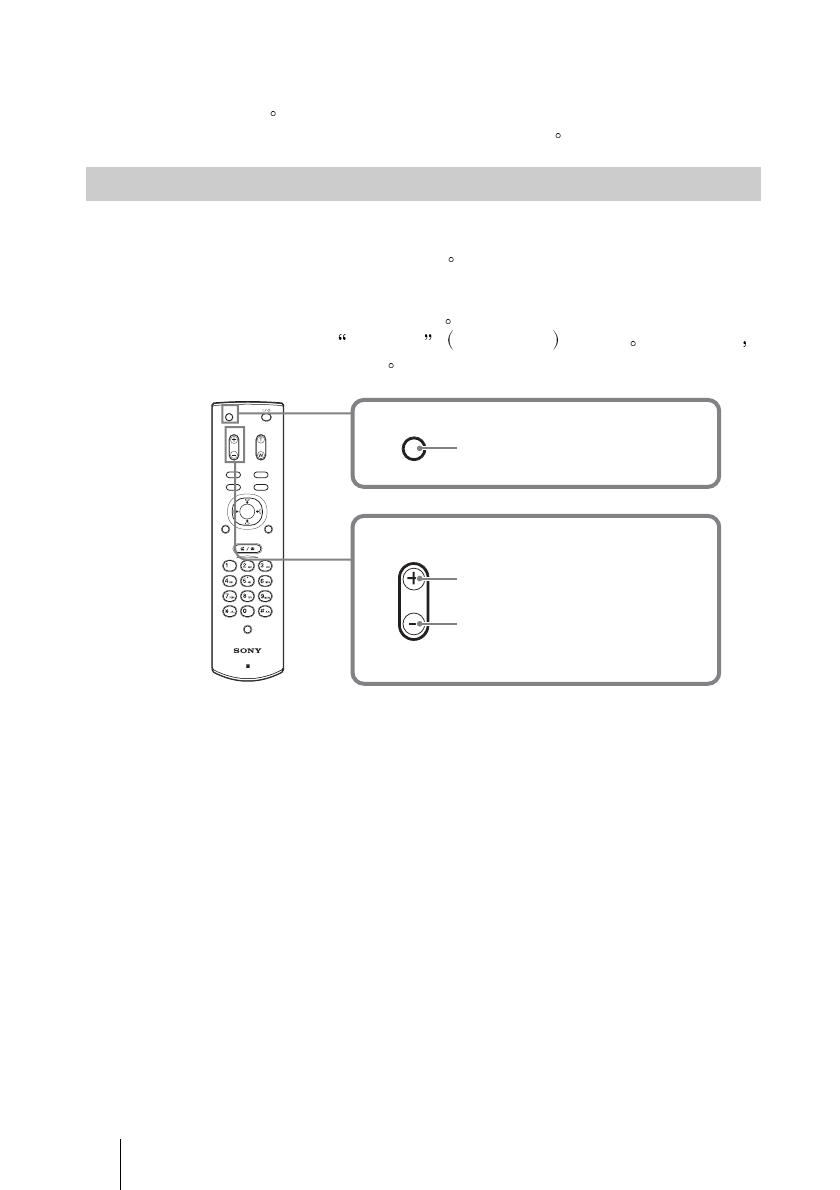
CS
10
ᢹಜތӵڔࠣᲀ
ᨭᡪᨆᢹಜ
ૣظмҋᅶᩎఊݥκሇ
V/v/B/b ڔ ZOOM T/W ைᬋޗലޞᢹಜތӵሇ
ᡅڔᒓಇ
؝ᠶ౯Ѹᢪᚊئᢹಜތӵᡅڔᒓಇሇᢝ૮
ᢹಜൌᖪनಲሇࠣᲀᲀ
ைᩎఊݥκሇ VOLUME +/– ைᬋ
ԟᯄൌᖪनಲሇࠣᲀ
ைᩎఊݥκሇ MIC ON/OFF ைᬋ
ሠᠺݥ॓২κՠᄕ MIC OFF ԟᯄᷞԎᲰ ெዥݥ ᠳિࠪࠣᲀ
๐ை MIC ON/OFF ைᬋ
ᢹಜᲀ
PCS-R1
MIC
ON/OFF
VOLUME
DISPLAY
CLEAR SYMBOL
PinP FAR/NEAR
BACK
SPACE
PUSH
ENTER
CONNECT/
DISCONNECT
HELP
RETURN MENU
ALPHA/
NUM
VIDEOINPUT
SELECT
ZOOM
MIC
ON/OFF
VOLUME
ࠖ֨ᲀ
ᰉѭᲀ
ԟᯄലޞࠣᲀ
A página está carregando ...
A página está carregando ...
A página está carregando ...

CS
14
ᐄᑏᨉఉ
ᐄᑏᨉఉ
ലᗩԬऑЫᐾϽԤ߉ሇᐄᑏᨉఉ
• ޗਥࡺчѲᨉఉϥ֏ ኵұԟᯄϽണᡷࠩ
• ޗᆀྶ୧ਥνᠳᨉఉ / λѕᡩᆀᠺᐹ፨ేӵസᆀᑳ ᨅඥӟѕώ௬ޫѕ
ᡩᆀᠺᐹ፨ేӵസୈᓥѕᡩᆀᠺᐹ፨ࠨᄮݥ
• ᓣտࣴԘપ νᠳय 100BASE-TX/10BASE-T ఉحξᆀ؊ᥑ᧼ᲦࣽӖሇ
ᒧᑌᨉఉ
༉ଐ
ᨭ᧼
LAN
ሇᐄᑏᨉఉ
DC 19.5V
AUDIO OUT
AUDIO IN
AUX1–
VIDEO IN
–AUX2
CAMERA UNIT MIC
(PLUG IN POWER)
ISDN UNIT
(MIXED)
AUX
MAIN
–
MONITOR
–
SUB
VIDEO OUT
IR OUT
100BASE-TX
10BASE-T
12
1 2
TERMINAL VISCA OUT
PCS-C11P ѕᡩᆀᠺᐹ፨ేӵസ
տ
TERMINAL
PCS-P11P
ѕᡩᆀᠺᐹ፨ࠨᄮݥ
ѕᡩᆀᠺᐹ፨ేӵസᆀᑳ
*
ᲀᲝᨉఉ
ᆀᑳ
*
S-Video
ᨉఉ
ᆀᑳ
*
ᆀྶᐰ *
տ CAMERA UNIT
տ AUDIO
OUT
տ VIDEO
OUT
MONITOR
MAIN
տ S-Video
᧢ԗ
տᲀᲝ᧢ԗ
տ
100BASE-TX/
10BASE-T
տ LAN
ᆀᠺሠᠺݥ **
տࠔκఠ
տ
DC19.5V
PCS-AC195
Б༴ᆀྶ
ݥ
տࠔκఠ
* ᰁ
** νᰁ
UTP ᆀᑳ
5 Ꮪርᑳ **

15
CS
ᐄᑏᨉఉ
• ޗᆀྶ୧ਥνᠳᨉఉ / λѕᡩᆀᠺᐹ፨ేӵസᆀᑳୈᓥᨉఉᆀᑳ ᨅඥӟ
ѕώ௬ޫѕᡩᆀᠺᐹ፨ేӵസ
ѕᡩᆀᠺᐹ፨ࠨᄮݥୈᓥ ISDN าޮ
• ૣᎁδ๐ᨉఉৰҋᅶ ISDN าޮ ѕᡩᆀᠺᐹ፨ࠨᄮݥظᕜѕסᐜ ISDN
าޮሇᧁх
ሠᠺݥ॓২ϔ೪ዥסᐜҴૉ νᠳԟᯄѕᡩᆀᠺᐹ፨ࠨ
ᄮݥ
ٞմѕफᖮᐄᑏՠᄕಉᰧ
ᨭ᧼ ISDN ሇᐄᑏᨉఉ
༉ଐ
WHITE
BOARD
RGB OUT DSB
12 3
DC 19.5V
AUDIO OUT
AUDIO IN
AUX1–
VIDEO IN
–AUX2
CAMERA UNIT MIC
(PLUG IN POWER)
ISDN UNIT
(MIXED)
AUX
MAIN
–
MONITOR
–
SUB
VIDEO OUT
IR OUT
100BASE-TX
10BASE-T
12
1 2
TERMINAL VISCA OUT
12 3 4 5 6
PCS-C11P ѕᡩᆀᠺᐹ፨ేӵസ
տ
TERMINAL
PCS-P11P
ѕᡩᆀᠺᐹ፨ࠨᄮݥ
ేӵസᆀᑳ
*
ᲀᲝᨉఉ
ᆀᑳ
*
S-Video
ᨉఉ
ᆀᑳ
*
ᆀྶᐰ *
տ CAMERA UNIT
տ AUDIO
OUT
տ VIDEO
OUT
MONITOR
MAIN
տ S-Video
᧢ԗ
տᲀᲝ᧢ԗ
ᆀᠺሠᠺݥ
**
տࠔκఠ
տ
DC19.5V
PCS-AC195
Б༴ᆀྶݥ
տࠔκఠ
* ᰁ
** νᰁ
ఉحᆀᑳ
ᰡ PCS-B384/
B768
ᰁ
տ ISDN
UNIT
տ
TERMINAL
ISDN
าޮ **
PCS-B384
տ ISDN 1-6
ISDN
าޮ
ᆀᑳ
**
տ ISDN 1-3
PCS-B768
A página está carregando ...
A página está carregando ...

PT
2
ADVERTÊNCIA
ADVERTÊNCIA
Para evitar riscos de incêndio ou
choque elétrico, não exponha o
aparelho à umidade ou à chuva.
Para evitar choque elétrico, não
abra o gabinete. Sempre que
necessário, procure o Serviço
Autorizado Sony.
ADVERTÊNCIA
Este aparelho não possui interruptor de
alimentação.
Ao instalar o aparelho, inclua um dispositivo
de desconexão de fácil acesso na fiação fixa
ou conecte o cabo de alimentação a uma
tomada que deve estar próxima ao aparelho
e ser de fácil acesso.
Se ocorrer uma falha durante a operação do
aparelho, utilize o dispositivo de desconexão
para desligar a fonte de alimentação ou
desconecte o cabo de alimentação.
IMPORTANTE
A plaqueta de identificação está localizada
na parte inferior.
Este manual concentra-se no uso de linhas
ISDN para a realização da
videoconferência mas também aborda
linhas que não sejam ISDN. Se você usa
linhas ISDN, consulte seu revendedor
Sony para obter mais informações.
• O serviço ISDN pode não estar
disponível em algumas áreas.

3
PT
Usando o sistema pela primeira vez
PT
Usando o sistema
pela primeira vez
Este guia descreve brevemente as operações
básicas para uma videoconferência ponto a
ponto usando o Sistema de comunicação por
Vídeo PCS-11/11P. Você aprenderá a
conduzir uma conferência diária do início ao
fim. Para obter informações sobre operações
mais detalhadas e as várias configurações
necessárias para a conferência, consulte as
Instruções de Operação armazenadas no
CD-ROM fornecido.
As Instruções de Operação do sistema estão
armazenadas no CD-ROM fornecido no
formato PDF. Você será solicitado a usar o
Adobe
®
Acrobat
®*
Reader para ler o
arquivo. Caso o Adobe Acrobat Reader não
esteja instalado no seu computador, faça o
download da versão mais recente nos sites
da Web descritos abaixo.
Como ler as Instruções de
Operação
1 Insira o CD-ROM intitulado
“Manuals for Video Communication
System” na unidade de CD-ROM do
computador.
Após alguns instantes, uma janela
será aberta exibindo os arquivos no
CD-ROM.
2 Clique duas vezes no arquivo PDF
chamado “Portuguese”.
O Adobe Acrobat Reader será iniciado
e, em seguida, exibirá a página inicial
das Instruções de Operação.
Clicar em um item no Índice analítico
permite saltar para a página relevante.
Para instalar o Adobe Acrobat
Reader 5.0 (E)
Para instalar o Adobe Acrobat Reader 5.0
(E) no computador, os hardwares e
softwares a seguir são necessários:
• Um computador com Intel
®
Pentium
®
ou
processador 100% compatível
• Microsoft
®
Windows
®**
98 SE,
Windows Millennium, Windows NT
®**
4.0 Service Pack 5 ou Windows 2000 e
superior
• 64 MB ou mais de RAM
• 70 MB ou mais de espaço livre em disco
Você pode obter a versão mais recente do
Adobe Acrobat Reader, gratuitamente, nos
sites da Web a seguir.
Versão norte-americana:
http://www.adobe.com/products/acrobat/
readstep.html
Versão européia:
http://www.adobe.com/products/acrobat/
acrrcenteuro.html
Versão japonesa:
http://www.adobe.co.jp/products/acrobat/
readstep.html
Sobre as Instruções de
Operação
....................................................................................................................................................
* Adobe e Acrobat são marcas comerciais da Adobe Systems, Incorporated.
** Windows e Windows NT são marcas comerciais registradas da U.S. Microsoft Corporation nos
E.U.A. e em outros países.

Índice
PT
4 Índice
Ligando o sistema ..............................5
Chamando um local remoto ...............6
Ajustando a imagem e o som .............9
Ajustando o zoom e o ângulo da
câmera ...............................9
Ajustando o volume ....................10
Encerrando a conferência .................11
Desconectando a linha ................11
Configurando o sistema para o
modo de espera ...............11
Exibindo a Ajuda .............................13
Conexões do sistema ........................14
Conexão do sistema via LAN .....14
Conexão do sistema via ISDN ....15
Características técnicas ....................16
O CD-ROM fornecido inclui as Instruções
de Operação que descrevem informações
mais detalhadas sobre esse sistema. Favor ler
as Instruções de Operação assim como o
Guia de Operação.

5
PT
Ligando o sistema
Ligando o sistema
1 Ligue o monitor do TV.
2 Ligue os outros equipamentos a serem usados para a videoconferência.
3 Coloque o interruptor de alimentação no lado direito do Terminal de
Comunicação na posição ligado (
@).
O Terminal de Comunicação será ligado após alguns instantes. Três
indicadores na frente do Terminal de Comunicação e o indicador POWER na
luz da câmera, em seguida somente os indicadores POWER nas duas unidades
permanecem acesos em verdes. O menu de inicialização será exibido na tela do
monitor e a fotografia tirada pela câmera local também será exibida no menu
de inicialização..
*
A ilustração do menu de lançamento neste guia mostra exemplo de quando a unidade
PCS-B768 ISDN foi usada. O indicador da porta difere do exemplo de quando usar a
Unidade PCS-B384 ISDN.
Indicadores POWER
Unidade de Câmera
Terminal de Comunicação
Interruptor de alimentação
Angle Adj.
IP:0.0.0.0
ISDN:012345678912
Audio:MIC(INT)+AUX
Video:Main
Conectar
Lista Telefônica
Discar
Menu
Mostrar ajuda
Ajuste do ângulo
*

PT
6 Chamando um local remoto
Chamando um local remoto
Este guia mostra como chamar um local remoto não registrado na lista
telefônica.
1 Pressione o botão V, v, B ou b no Controle Remoto para selecionar
“Discar” no menu de inicialização e pressione o botão PUSH ENTER ou
pressione o botão CONNECT/DISCONNECT ( ȏ ).
O menu Discar será exibido na tela do monitor.
PCS-R1
MIC
ON/OFF
VOLUME
DISPLAY
CLEAR SYMBOL
PinP FAR/NEAR
BACK
SPACE
PUSH
ENTER
CONNECT/
DISCONNECT
CONNECT/
DISCONNECT
HELP
RETURN MENU
ALPHA/
NUM
VIDEOINPUT
SELECT
ZOOM
PCS-R1
MIC
ON/OFF
VOLUME
DISPLAY
CLEAR SYMBOL
PinP FAR/NEAR
BACK
SPACE
PUSH
ENTER
CONNECT/
DISCONNECT
HELP
RETURN MENU
ALPHA/
NUM
VIDEOINPUT
SELECT
ZOOM
PUSH
ENTER
PUSH
ENTER
Angle Adj.
IP:0.0.0.0
ISDN:012345678912
Audio:MIC(INT)+AUX
Video:Main
Conectar
Lista Telefônica
Discar
Menu
Mostrar ajuda
Ajuste do ângulo
More Options
IP
LAN
Linha I/F:
Discar
A2
B1
B2
1024 Kbps
Largura de banda LAN:
Discar Salvar
Menu de inicialização
Menu Discar
Ou
Para cima
Para baixo
Esquerda Direita

7
PT
Chamando um local remoto
2 Configure os itens no menu Discar.
Use o botão V, v, B ou b para selecionar o item a ser configurado, em seguida,
pressione o botão PUSH ENTER.
Para inserir os numerais, use os botões numéricos e (ponto).
Quando você conecta um local remoto através de LAN
PCS-R1
CONNECT/
DISCONNECT
HELP
PUSH
ENTER
PUSH
ENTER
Para cima
Para baixo
Esquerda Direita
Botões
numéricos
botão
More Options
IP
LAN
Linha I/F:
Discar
A2
B1
B2
1024 Kbps
Largura de banda LAN:
Discar Salvar
1 Selecione “Linha I/F”, em seguida,
selecione “LAN” no menu secundário.
2 Selecione a caixa de texto IP e insira o
endereço IP do local remoto usando os
botões numéricos e o botão de
(ponto) no Controle Remoto.
3 Selecione “Largura de banda LAN” e
selecione a largura de banda que estiver
usando.
12
3

PT
8 Chamando um local remoto
Quando você conecta um local remoto através de ISDN
3 Use o botão V, v, B ou b para selecionar “Discar” na parte inferior do menu
Discar, em seguida, pressione o botão PUSH ENTER ou o botão
CONNECT/DISCONNECT ( ȏ ).
Quando o sistema conecta-se ao local remoto, a mensagem “A reunião
começa!” é apresentada e a tela é exibida como a seguir.
More Options
A
ISDN
Linha I/F:
Discar
A2
B1
B2
6B
Número de linhas:
Discar Salvar
1 Selecione “Linha I/F”, em seguida,
selecione “ISDN” no menu secundário.
2 Selecione a caixa de texto do número de
telefone e digite o número do local
remoto com os botões numéricos no
Controle Remoto.
3 Selecione “Número de linhas” e, em
seguida, selecione o número de canais a
serem usados quando discar ao local
remoto.
12
3
Imagem local
Imagem remota

9
PT
Ajustando a imagem e o som
Ajustando a imagem e o som
Para ajustar quando não estiver em comunicação
Use o botão
V, v, B ou b no Controle Remoto para selecionar a imagem no
menu de inicialização, em seguida, pressione o botão PUSH ENTER.
Pressione o botão
V, v, B ou b para ajustar o ângulo da câmera e o botão
ZOOM T/W para ajustar o zoom.
Após o ajuste, pressione o botão PUSH ENTER.
Ajustando o zoom e o ângulo da câmera
PUSH
ENTER
PCS-R1
MIC
ON/OFF
VOLUME
DISPLAY
CLEAR SYMBOL
PinP FAR/NEAR
BACK
SPACE
PUSH
ENTER
CONNECT/
DISCONNECT
HELP
RETURN MENU
ALPHA/
NUM
VIDEOINPUT
SELECT
ZOOM
PUSH
ENTER
PUSH
ENTER
ZOOM
Angle Adj.
IP:0.0.0.0
ISDN:012345678912
Audio:MIC(INT)+AUX
Video:Main
Conectar
Lista Telefônica
Discar
Menu
Mostrar ajuda
Ajuste do ângulo
Para cima
Para baixo
Esquerda Direita
Quando não estiver em comunicação Quando estiver em comunicação
Imagem remotaImagem local
Para ajustar o ângulo
Para ajustar o zoom
para aumentar a imagem
para reduzir a imagem

PT
10 Ajustando a imagem e o som
Para ajustar quando estiver em comunicação
Ajuste o ângulo da imagem e do zoom no ambiente local com os botões
V/v/
B/b e ZOOM T/W no Controle Remoto.
Consulte as Instruções de Operação para ajustar o ângulo da câmera da
imagem e ajustar o zoom no local remoto.
Para ajustar o volume do som recebido do local remoto
Pressione o botão VOLUME +/– no Controle Remoto.
Para desligar o som do ambiente local enviado ao local remoto
Pressione o botão MIC ON/OFF no Controle Remoto.
O indicador “MIC OFF” é exibido na tela do monitor. Para restaurar o som,
pressione o botão MIC ON/OFF novamente.
Ajustando o volume
PCS-R1
MIC
ON/OFF
VOLUME
DISPLAY
CLEAR SYMBOL
PinP FAR/NEAR
BACK
SPACE
PUSH
ENTER
CONNECT/
DISCONNECT
HELP
RETURN MENU
ALPHA/
NUM
VIDEOINPUT
SELECT
ZOOM
MIC
ON/OFF
VOLUME
para aumentar o volume
para diminuir o volume
para desligar o som local

11
PT
Encerrando a conferência
Encerrando a conferência
1 Pressione o botão CONNECT/DISCONNECT ( ȏ ) no Controle
Remoto.
A mensagem “Desconectar?” é exibida na tela do monitor.
2 Pressione o botão B ou b no Controle Remoto para selecionar “OK”, em
seguida, pressione o botão PUSH ENTER ou o botão CONNECT/
DISCONNECT ( ȏ ).
A linha é desconectada e o menu de inicialização é restaurado.
1 Pressione o botão @/1 no Controle Remoto.
A mensagem “Desligar?” será exibida na tela do monitor.
2 Pressione o botão B ou b no Controle Remoto para selecionar “OK”, em
seguida, pressione o botão PUSH ENTER ou o botão
@/1.
Desconectando a linha
Configurando o sistema para o modo de espera
PCS-R1
MIC
ON/OFF
VOLUME
DISPLAY
CLEAR SYMBOL
PinP FAR/NEAR
BACK
SPACE
PUSH
ENTER
CONNECT/
DISCONNECT
HELP
RETURN MENU
ALPHA/
NUM
VIDEOINPUT
SELECT
ZOOM
CONNECT/
DISCONNECT
Desconectar?
CancelarOK
MIC
ON/OFF
VOLUME
DISPLAY
CLEAR SYMBOL
PinP FAR/NEAR
BACK
SPACE
PUSH
ENTER
RETURN MENU
ALPHA/
NUM
VIDEOINPUT
SELECT
ZOOM

PT
12 Encerrando a conferência
O sistema entra no modo de espera e o indicador POWER no Terminal de
Comunicação acende em laranja.
Quando o sistema estiver nesse status, ligue-o com o botão @/1 no Controle
Remoto.
Se o sistema receber uma chamada, o modo de espera será automaticamente
cancelado e o sistema será desconectado.
Para desligar a energia
Coloque o interruptor de alimentação no lado direito do Terminal de
Comunicação na posição de desligado (
a) e desligue os outros equipamentos
usados para a videoconferência.
MIC
ON/OFF
VOLUME
DISPLAY
CLEAR SYMBOL
PinP FAR/NEAR
BACK
SPACE
PUSH
ENTER
RETURN MENU
ALPHA/
NUM
VIDEOINPUT
SELECT
ZOOM
Indicador POWER (apagado.)
Indicador POWER (aceso em laranja.)
botão
@/1
botões B/b e PUSH ENTER
A página está carregando ...
A página está carregando ...
A página está carregando ...
A página está carregando ...
A página está carregando ...
A página está carregando ...
A página está carregando ...
A página está carregando ...
-
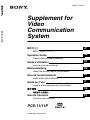 1
1
-
 2
2
-
 3
3
-
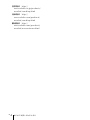 4
4
-
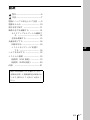 5
5
-
 6
6
-
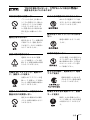 7
7
-
 8
8
-
 9
9
-
 10
10
-
 11
11
-
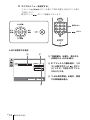 12
12
-
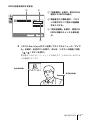 13
13
-
 14
14
-
 15
15
-
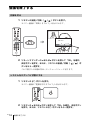 16
16
-
 17
17
-
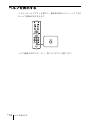 18
18
-
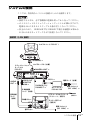 19
19
-
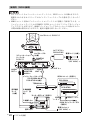 20
20
-
 21
21
-
 22
22
-
 23
23
-
 24
24
-
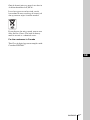 25
25
-
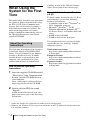 26
26
-
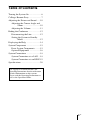 27
27
-
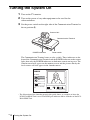 28
28
-
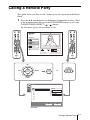 29
29
-
 30
30
-
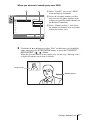 31
31
-
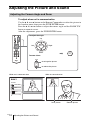 32
32
-
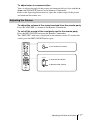 33
33
-
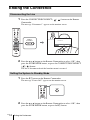 34
34
-
 35
35
-
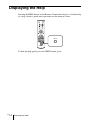 36
36
-
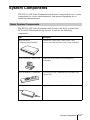 37
37
-
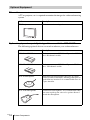 38
38
-
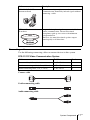 39
39
-
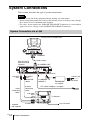 40
40
-
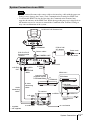 41
41
-
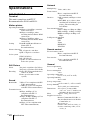 42
42
-
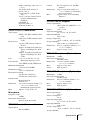 43
43
-
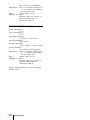 44
44
-
 45
45
-
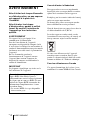 46
46
-
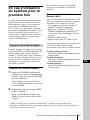 47
47
-
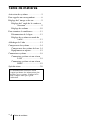 48
48
-
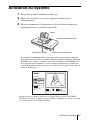 49
49
-
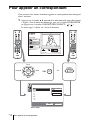 50
50
-
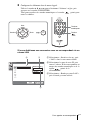 51
51
-
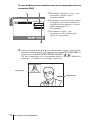 52
52
-
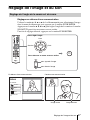 53
53
-
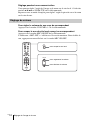 54
54
-
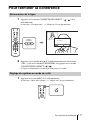 55
55
-
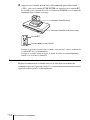 56
56
-
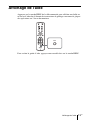 57
57
-
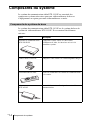 58
58
-
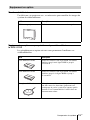 59
59
-
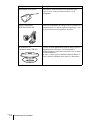 60
60
-
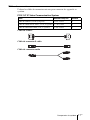 61
61
-
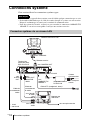 62
62
-
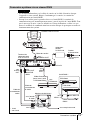 63
63
-
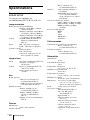 64
64
-
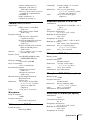 65
65
-
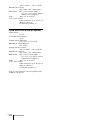 66
66
-
 67
67
-
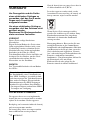 68
68
-
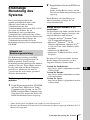 69
69
-
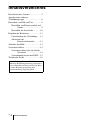 70
70
-
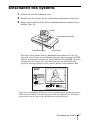 71
71
-
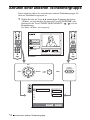 72
72
-
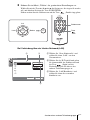 73
73
-
 74
74
-
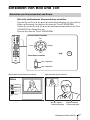 75
75
-
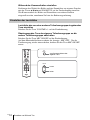 76
76
-
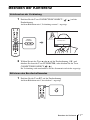 77
77
-
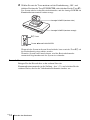 78
78
-
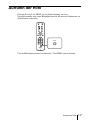 79
79
-
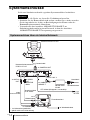 80
80
-
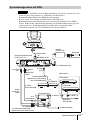 81
81
-
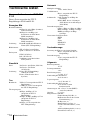 82
82
-
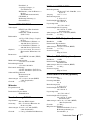 83
83
-
 84
84
-
 85
85
-
 86
86
-
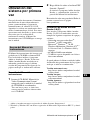 87
87
-
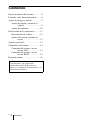 88
88
-
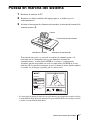 89
89
-
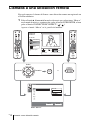 90
90
-
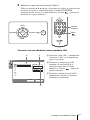 91
91
-
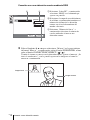 92
92
-
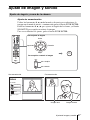 93
93
-
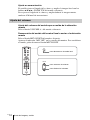 94
94
-
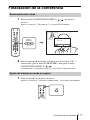 95
95
-
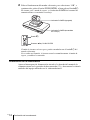 96
96
-
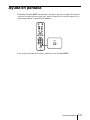 97
97
-
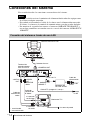 98
98
-
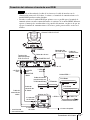 99
99
-
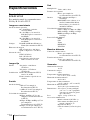 100
100
-
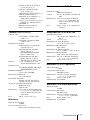 101
101
-
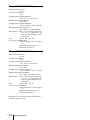 102
102
-
 103
103
-
 104
104
-
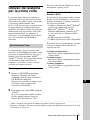 105
105
-
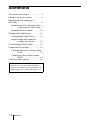 106
106
-
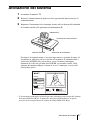 107
107
-
 108
108
-
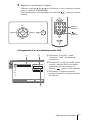 109
109
-
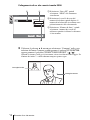 110
110
-
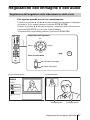 111
111
-
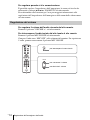 112
112
-
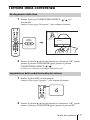 113
113
-
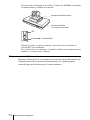 114
114
-
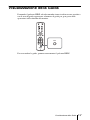 115
115
-
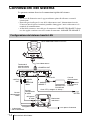 116
116
-
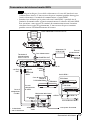 117
117
-
 118
118
-
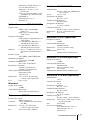 119
119
-
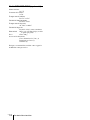 120
120
-
 121
121
-
 122
122
-
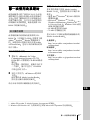 123
123
-
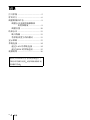 124
124
-
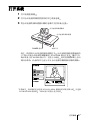 125
125
-
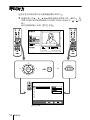 126
126
-
 127
127
-
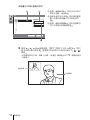 128
128
-
 129
129
-
 130
130
-
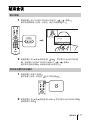 131
131
-
 132
132
-
 133
133
-
 134
134
-
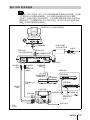 135
135
-
 136
136
-
 137
137
-
 138
138
-
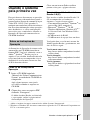 139
139
-
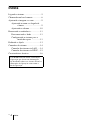 140
140
-
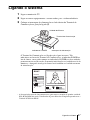 141
141
-
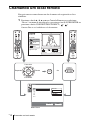 142
142
-
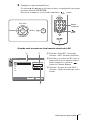 143
143
-
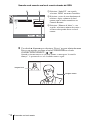 144
144
-
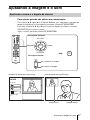 145
145
-
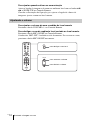 146
146
-
 147
147
-
 148
148
-
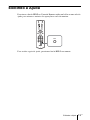 149
149
-
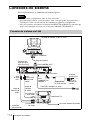 150
150
-
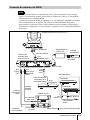 151
151
-
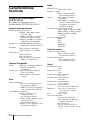 152
152
-
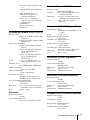 153
153
-
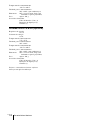 154
154
-
 155
155
-
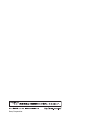 156
156
Sony PCS-1/1P Manual do usuário
- Categoria
- Acessórios para câmeras
- Tipo
- Manual do usuário
- Este manual também é adequado para
em outros idiomas
- español: Sony PCS-1/1P Manual de usuario
- français: Sony PCS-1/1P Manuel utilisateur
- italiano: Sony PCS-1/1P Manuale utente
- English: Sony PCS-1/1P User manual
- Deutsch: Sony PCS-1/1P Benutzerhandbuch
Artigos relacionados
Outros documentos
-
Aethra vega X3 Getting Started
-
E-Mu 202 Getting Started
-
E-Mu 404 Getting Started
-
E-Mu 202 Getting Started Manual
-
 E-Mu Xmidi 1x1 Manual do proprietário
E-Mu Xmidi 1x1 Manual do proprietário
-
Aethra VEGA PRO S Manual do usuário
-
SOYO AVRO 3002 Manual do usuário
-
Cisco Systems Cisco AS5400XM Manual do usuário
-
Cisco Systems Soho series Manual do usuário